excel中我们经常需要对比数据,excel也有很多方法帮助我们核对,找到一个合适的方法查找两个表的差异。
方法/步骤
-
1
我们以盘点数据与财务数据进行差异对比。
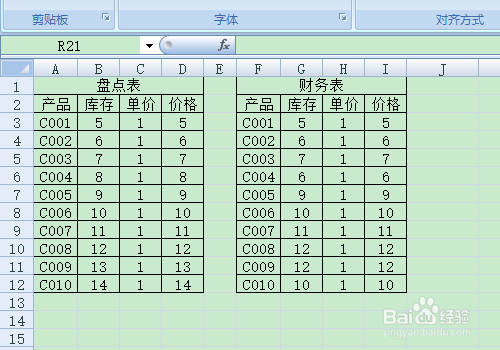
-
2
将光标定位在一个合适的位置存放差异数据,然后我们找到数据选项卡,数据工具组中的合并计算按钮。

-
3
函数我们选择标准偏差,然后通过引用位置将两个数据表中的数据引用进来,并将标签位置选中最左列。
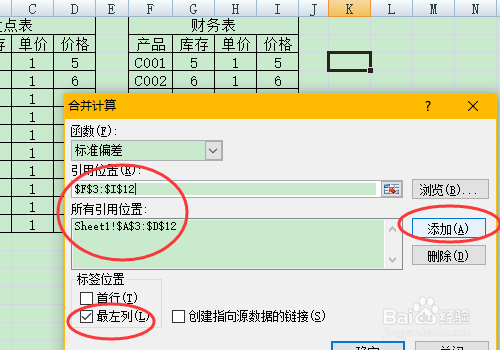
-
4
这样就出现一个差异数据表。非0的数据是有差异的数据。
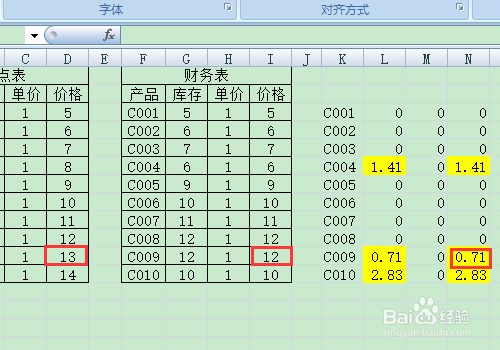
-
5
我们还可以使用选择性粘贴的方法来实现我们的需要。首先复制一下财务数据表的数据(整张表格),不要弄乱了原始数据。然后复制盘点表数据(只是数据)。然后在财务数据的复制表格上右击,使用选择性粘贴。
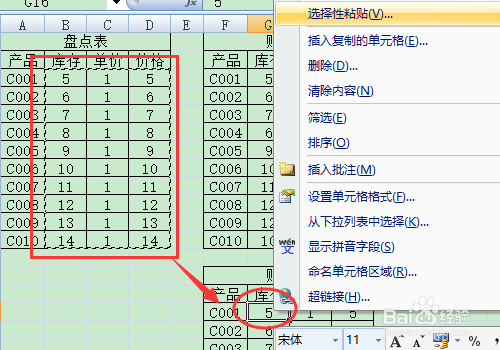
-
6
然后在弹出的选择性粘贴窗口中,运算组我们选择减。然后确定。
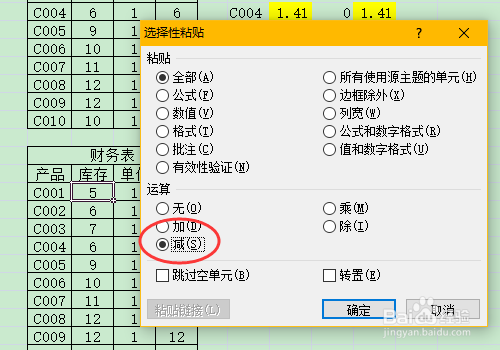
-
7
可以看到实现了相同的效果。
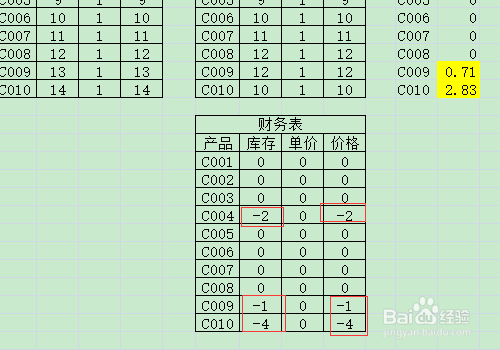
-
8
我们还可以使用公式sumproduct实现两个数据表格的差异。
=SUMPRODUCT(($A$2:$A$6=A10)*($B$2:$B$6=B10)*$C$2:$C$6)-C10
非0数据即为有差异的数据。
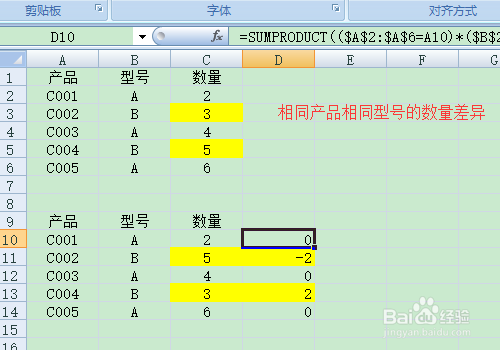
-
9
我们还可以使用条件格式实现我们的需求,在开始选项卡中找到条件格式按钮
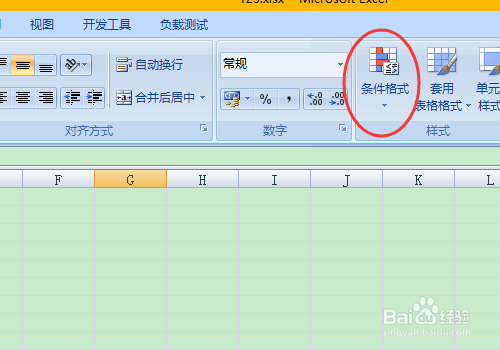
-
10
然后选择条件格式先的突出显示单元格规则中的重复值。
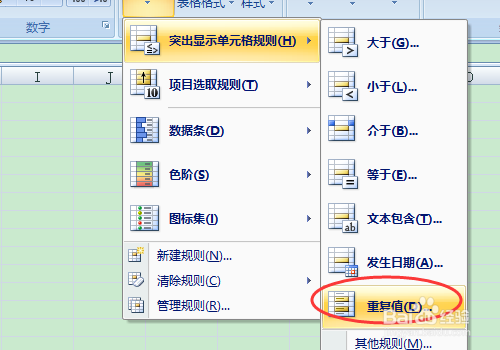
-
11
这样以突出的颜色显示出一致的数据,有差异的即为没有突出显示的数据。
 END
END
经验内容仅供参考,如果您需解决具体问题(尤其法律、医学等领域),建议您详细咨询相关领域专业人士。
作者声明:本篇经验系本人依照真实经历原创,未经许可,谢绝转载。
展开阅读全部
文章评论